cad图块下载
CAD常常应用于汽车制造、航空航天以及大公司的电子工业生产中,在这之后随着CAD实现技术的演变和计算机价格的变化,cad的应用范围也逐渐变广,已广泛运用于平面印刷、出版等诸多领域。今天小编给大家带来的是cad图块下载及其创建的教程。

cad图块下载及其创建
CAD常常应用于汽车制造、航空航天以及大公司的电子工业生产中,在这之后随着CAD实现技术的演变和计算机价格的变化,cad的应用范围也逐渐变广,已广泛运用于平面印刷、出版等诸多领域。今天小编给大家带来的是cad图块下载及其创建的教程。
1,首先我们了解的是图块的概念,以及我们如何去创建及写块,图块一般有几个图形对象组合而成,块儿对象可由直线、圆弧、圆等对象以及定义的属性组成。块的作用和特点有:一是可以快速生成图形,提高工作效率,二是可以减少图形文件的大小,节省储存空间。

2,打开软件,新建文件,绘制一个简单的图形,我们选择下拉菜单,点击绘图—块—创建,或者是单击默认功能选项卡,在块区域中单击创建这个按钮。执行完上述操作,会弹出对话框,我们需要定义块的名称、基点、对象。单击确定,这样一个图块就创建好了。
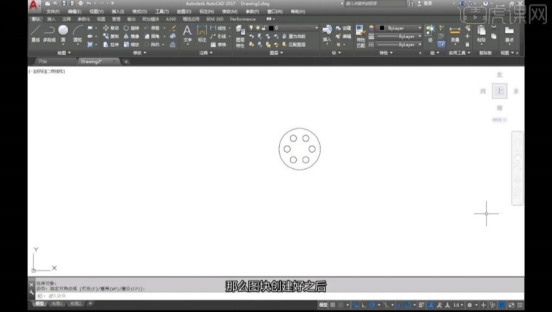
那么我们应该如何去下载图块素材呢?告诉大家一个小秘密,用电脑登陆虎课网,搜索CAD图块,找到相关课程,在信息中有本课素材下载,然后就可以进行相关素材下载了。
好了,今天的内容就到这里了,通过今天小编给大家讲解关于cad图块下载及其创建的内容,小伙伴们有没有学会呢呢?看教程百遍不如上手一练,赶紧按照上面的教程打开软件试一试吧。
本篇文章使用以下硬件型号:联想小新Air 15;系统版本:win10;软件版本:AutoCAD(2017)。
cad图块下载后如何进行插入
在使用cad进行建筑制图时,经常会用到一些多个重复的图形,如果一个一个进行添加是非常麻烦和费时的。在cad软件里的图块就是把几个或者几十个图形组成一个整体,作用就是方便移动和编辑。在需要重复使用一个简单的图形就可以使用图块了。下边的课程就告诉大家cad图块下载后如何进行插入使用。
1、打开下载安装完成的cad软件。接着通过【文件】》【打开】选项,打开需要插入图块的文件“墙”。
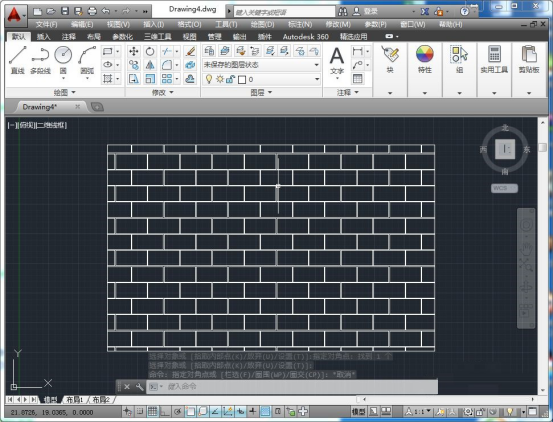
2、在前面我们介绍了怎么创建内部图块和外部图块,现在图块创建好了,通过在菜单栏依次选择【插入】》【块】》【插入】选项。
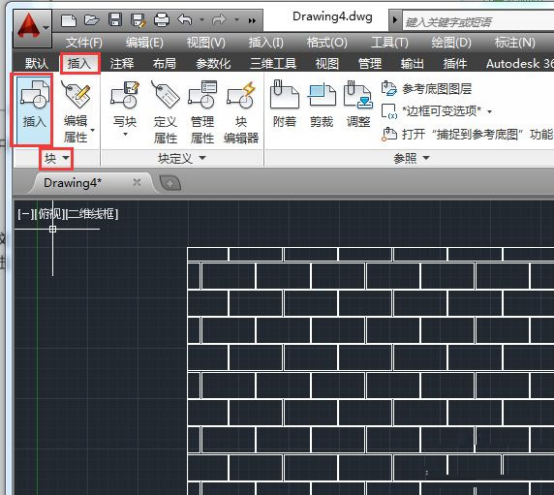
3、自动弹出【插入】对话框,如图。

4、单击【浏览】按钮,在【选择图形文件】对话框中,选择所需的“窗户”图块,然后单击打开。单击【浏览】按钮,在【选择图形文件】对话框中,选择所需的“窗户”图块,然后单击打开。
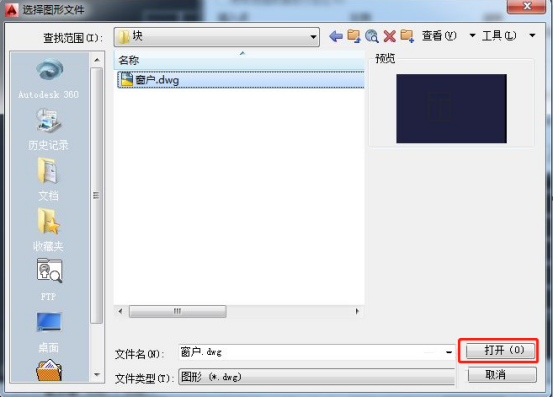
5、返回【插入】对话框,单击【确定】按钮,然后在绘图区中指定好“窗户”的插入点,放置好图块后点击鼠标,即完成了图块的插入操作。
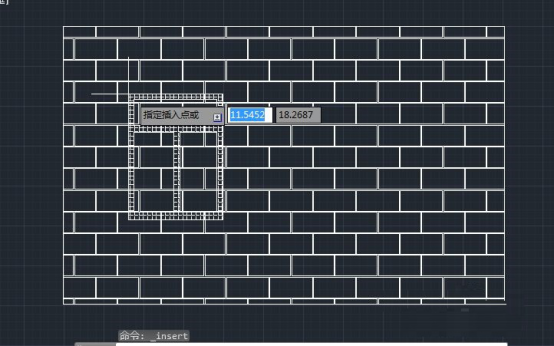
通过以上的实例操作,cad图块下载后我们就知道如何插入到图中进行使用了,图块的使用,也大大的提高了制图的速度,让重复的制图也变得简单了许多,希望小编带给大家的操作技巧,能够在工作中帮助到大家。
本篇文章使用以下硬件型号:联想小新Air15;系统版本:win10;软件版本:cad 2014。

